Page 1
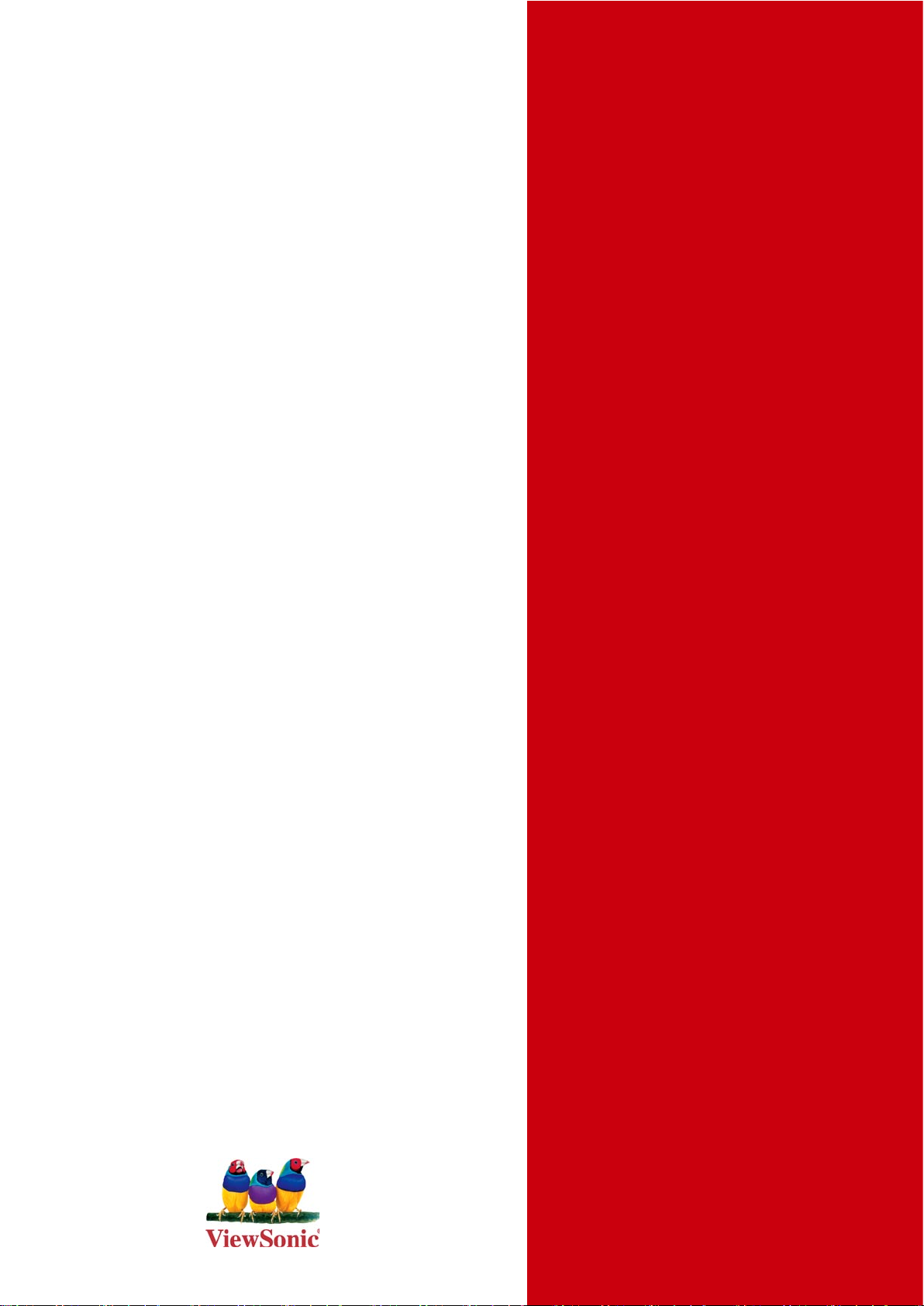
®
- User Guide
ViewSonic
VOT530
PC Mini
- Guide de l’utilisateur
- Bedienungsanleitung
- Guía del usuario
- Pyководствопользователя
- Οδηγόςχρηστών
- 使用手冊(繁中)
- ﻢﺪﺨﺘﺴﻤﻠﺍﻞﻴﻠﺪ
Model No. : VS12661
Page 2
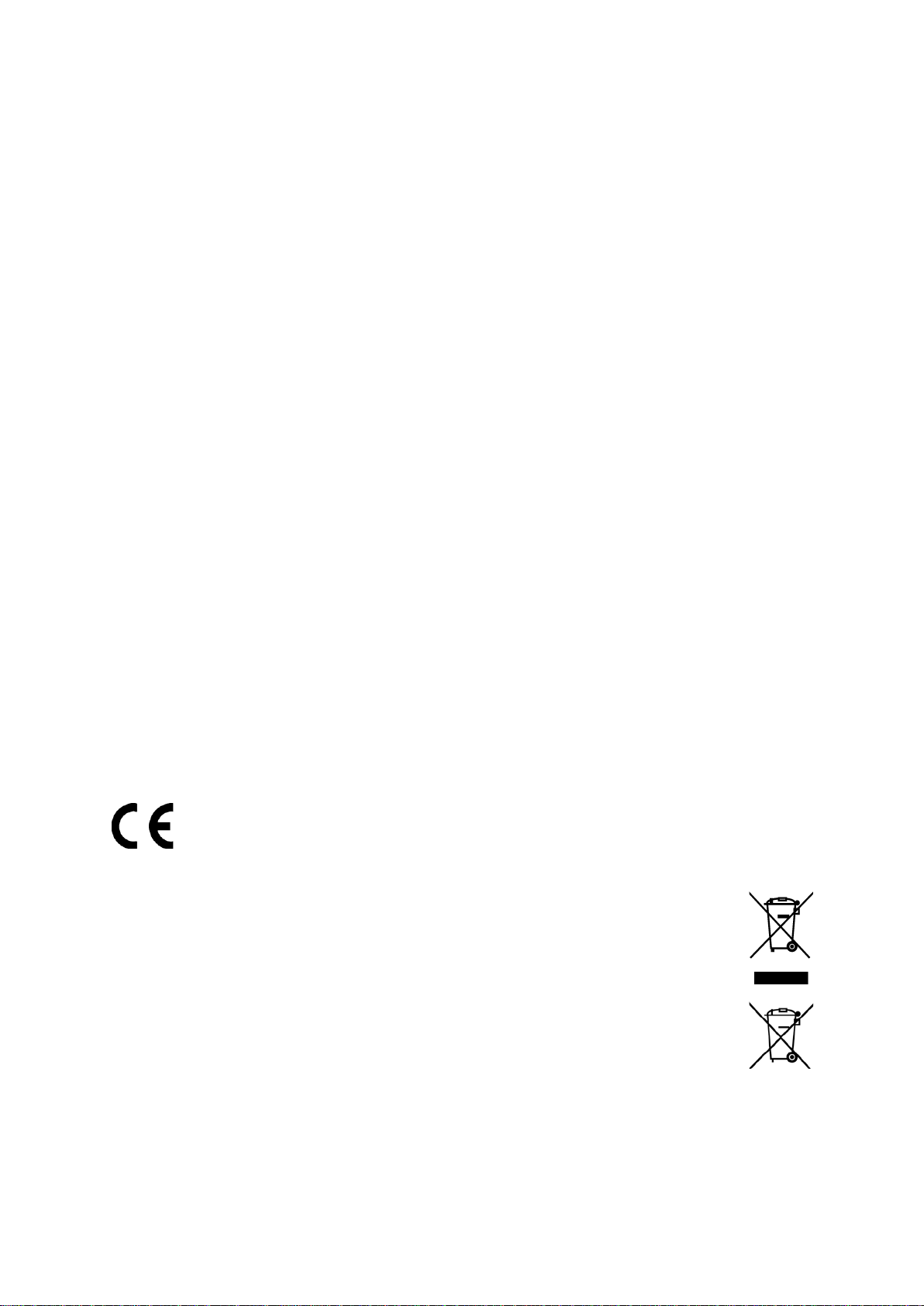
前言
電磁相容資訊
FCC 聲明
本產品符合 FCC 規定的第 15 部份。
操作時有以下兩種情況:(1) 本裝置可能不會造成有害的干擾,以及 (2) 本裝置必須接
受任何接收到的干擾,包括造成操作不良的干擾。
本設備已通過測試,並符合 FCC 規則第 15 部分 B 級數位裝置的限制。這些限制旨在
提供合理的保護,以防在一般住宅環境中造成有害干擾。本設備會產生、使用和發射
無線電頻率能量,因此若沒有依照指示安裝及使用,可能會對無線電通訊產生有害的
干擾。然而,並不保證在特定安裝方式下不會產生干擾。如果本設備對無線電或電視
重新調整或放置接收天線。
‧
增加設備與無線接收設備的距離。
‧
將本設備連接到與接收器不同的電源插座上。
‧
請向經銷商或具有經驗的無線電/ 電視技術人員請求幫助。
‧
警告:進行任何本手冊未明確核准的變更或修改可能使您沒有權利操作本產品。
適用於加拿大
本 B 級數位裝置符合加拿大 ICES-003。
Cet appareil numérique de la classe B est conforme à la norme NMB-003 du
Canada.
CE
歐洲國家聲明
本裝置符合 ( 電磁相容指令) EMC Directive 2004/108/EC 及 ( 低電壓指令)
Low Voltage Directive 2006/95/EC.
以下資訊僅適用於歐盟(EU)成員國:
右側所示的符號符合《廢電子電機產品(WEEE) 指令2002/96/EC》之規定。
凡標有此符號的產品不得作 城市廢品加以處理,而必須按照當地有關法律
利用貴國或貴地區的廢品回收及收集系統而加以處理。
如果本設備使用電池、充電電池或鈕扣電池,則會標示化學符號Hg、Cd或
Pb,代表電池的重金屬含量為0.0005%以上的汞、0.002%以上的鎘或
0.004%以上的鉛。
ViewSonic VOT530
i
Page 3
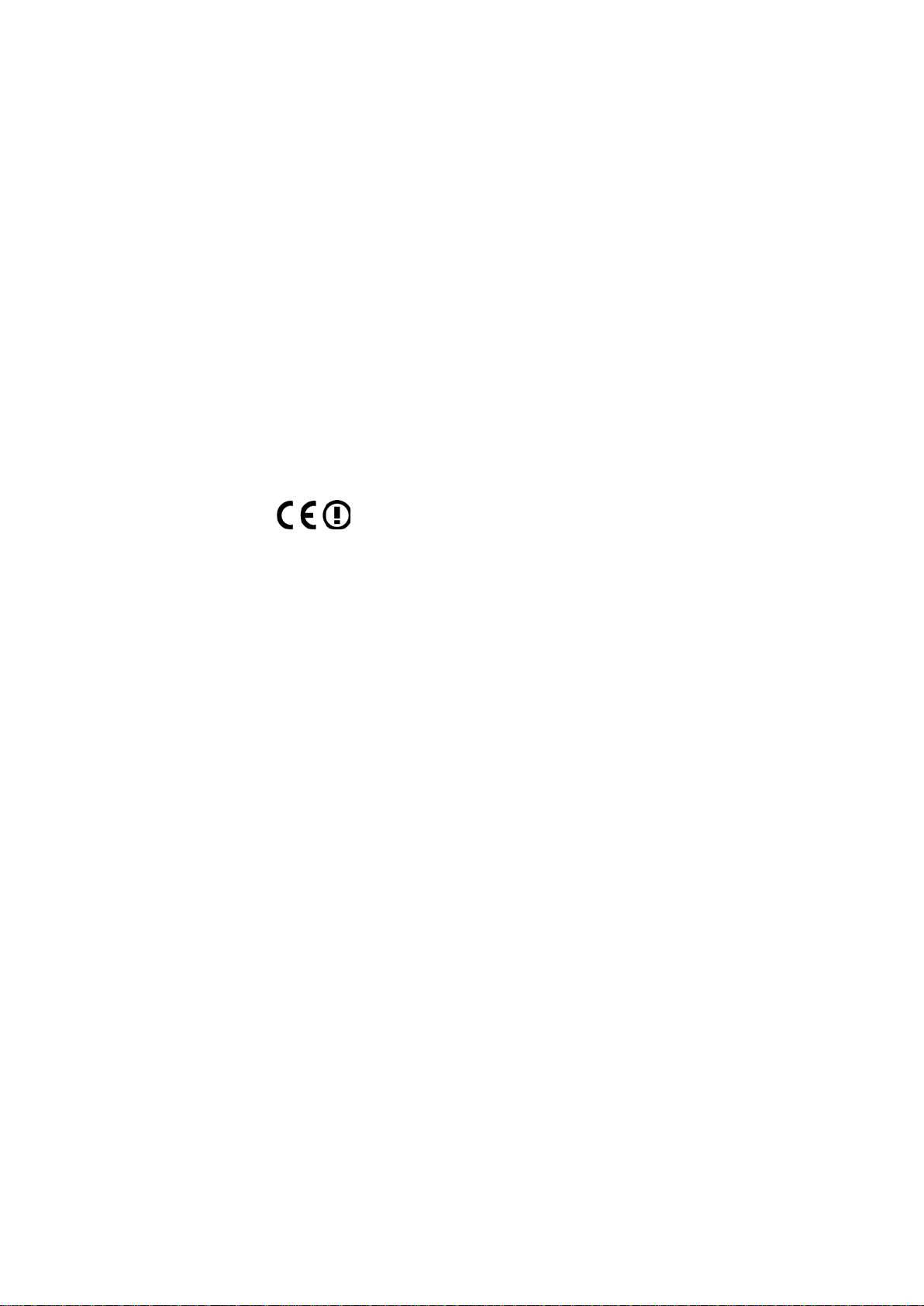
FCC輻射暴露聲明
本設備必須安裝於輻射體與人體至少 20 公分的距離,操作時也必須距離 20 公分以
上。
本無線模組裝置符合 FCC 規則第 15 部分之規定。操作上須遵循以下兩項條件:(1)本
裝置不得產生有害干擾,且 (2)本裝置必須接受任何其他干擾,包括可能產生非預期操
作之干擾。
加拿大工業局聲明:
本無線模組裝置符合加拿大 RSS-210 標準。為避免無線電干擾授權服務,本裝置主要
適用於室內使用,並放置於遠離窗戶的位置,以獲得最大的屏蔽效果;安裝於室外的
設備(或其發射天線)須依照授權規定操作。本無線電設備的安裝人員必須確保天線
的位置與指向,避免使天線發射出的RF場域超出加拿大健康局 (Health Canada) 所規
定之一般族群限制。請參閱「安全法規6」(Safety Code 6),您可於加拿大健康局網站
(www.hc-sc.gc.ca/rpb)查詢。
R&TTE符合性聲明
本無線模組裝置符合歐盟R&TTE指令規定的主要要求(1999/5/EC)。本設備符合下列
符合性標準:
ETSI EN 300 328
EN 301 489-01
EN 301 489-17
適用國家:德國、英國、荷蘭、比利時、瑞典、丹麥、芬蘭、法國、義大利、西班
牙、奧地利、愛爾蘭、葡萄牙、希臘、盧森堡、愛沙尼亞、拉脫維亞、捷克共和國、
斯洛伐克、斯洛維尼亞、匈牙利、波蘭與馬爾他。
NCC
經型式認證合格之低功率射頻電機,非經許可,公司,商號或使用者均不得擅自變更
頻率、加大功率或變更原設計之特性及功能。
低功率射頻電機之使用不得影響飛航安全及干擾合法通信;經發現有干擾現象時,應
立即停用,並改善至無干擾時方得繼續使用。
前項合法通信,指依電信法規定作業之無線電通信。 低功率射頻電機須忍受合法通信
或工業、科學及醫療用電波輻射性電機設備之干擾。
ViewSonic VOT530
ii
Page 4
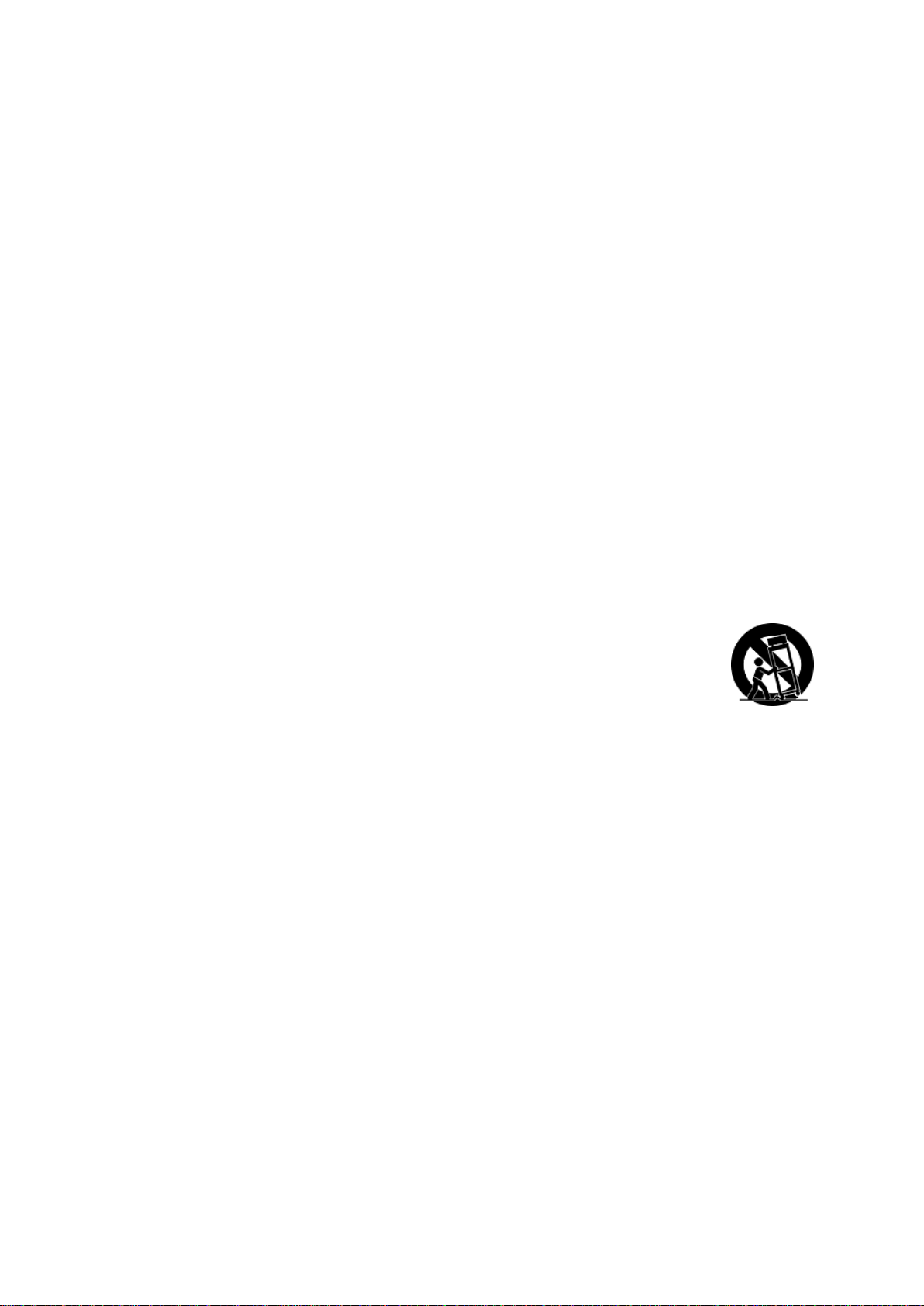
重要的安全指示
1.
請詳讀這些操作指示。
請保存這些操作指示文件。
2.
請注意所有的警告訊息。
3.
請遵守所有的指示。
4.
請勿在靠近水的地方使用本設備。警告: 為減低火災或電擊的危險, 請勿將此產品
5.
在雨或潮濕的環境中。
請勿擋住任何通風口。請依製造商的指示安裝本設備。
6.
請勿安裝於接近熱源的地方,例如靠近發熱器、暖氣調節設備、爐子或其他會產
7.
生熱氣( 包括放大器) 等設備的地方。
請勿改變確保安全用的分極式或接地式插頭。分極式插頭有兩個扁平狀的插腳,
8.
兩個插腳的寬度有大小之分。接地式插頭有兩個扁平狀的插腳及一個接地用的圓
柱型插腳。較寬的扁平插腳和接地插腳是確保安全之用,如果該插腳和您的電源
插座不符的話,請洽電氣技師為您更換合適的插座。
請避免讓電源線受到踩踏或擠壓,特別是插頭、電源插座及電源線與設備的連接
9.
點這幾個地方。請將設備放置於靠近電源插座的地方,以便取用。
只能使用製造商指定的附件/ 配件。
10.
只能使用製造商指定或與產品隨售的推車、三腳架、托架或平台。如
11.
使用推車,在移動推車/ 設備時務必小心,避免翻覆導致設備損害。
如長時間不使用本設備時,請將插頭拔下。
12.
所有的維修服務請找合格的服務人員進行。當設備有任何損壞,例如電源線或插
13.
頭損壞、液體濺入或物體掉入設備淋到雨或受潮、或無法正常運作、或掉落地面
時,就需要維修服務。
ViewSonic VOT530
iii
Page 5
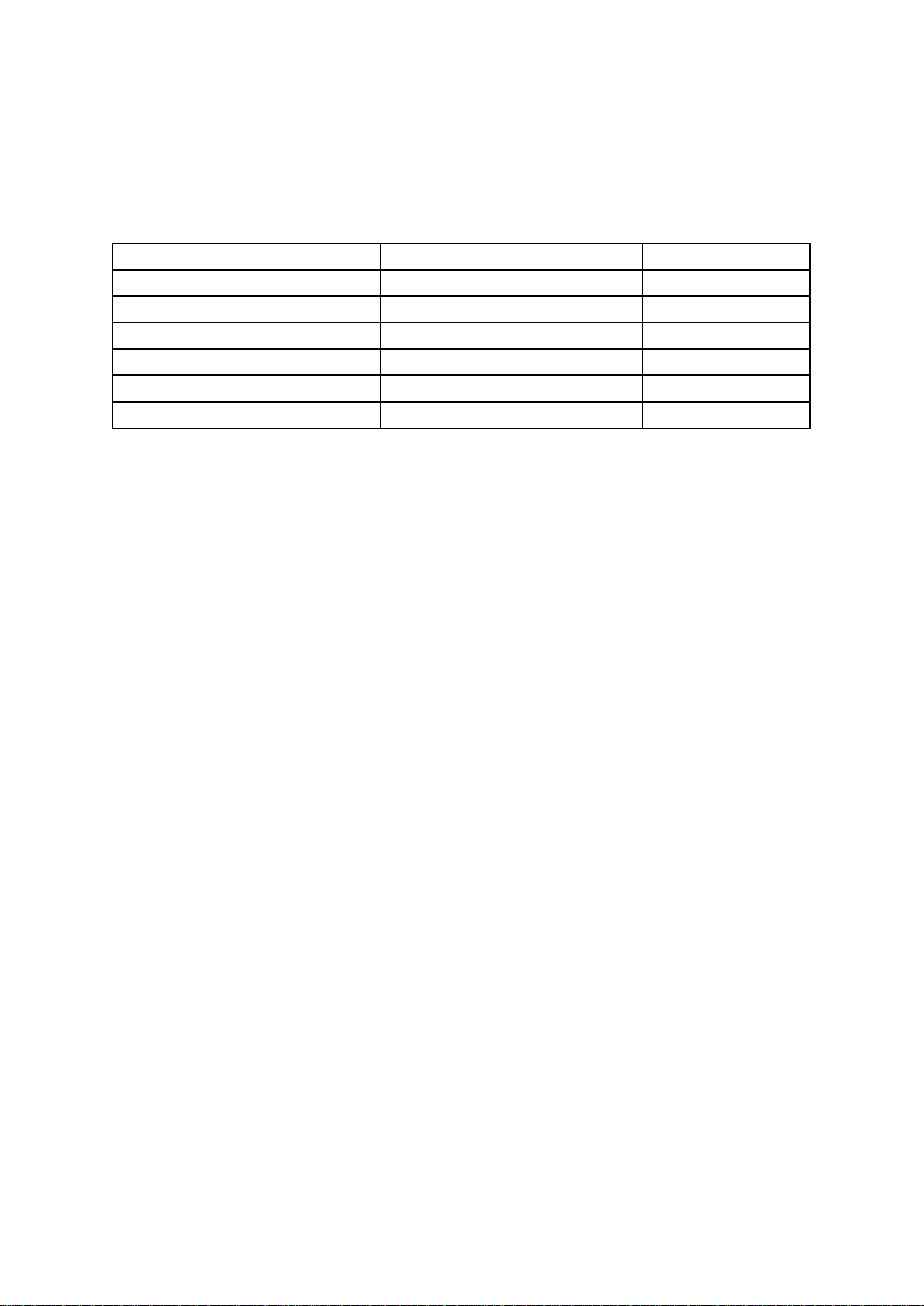
RoHS 符合性聲明
本產品係根據歐盟議會與理事會 (European Parliament and the Council ) 之 Directive
2002/95/EC 的規定設計與製造而成,限制在電氣與電子設備上使用某些危害物
質 (RoHS 危害物質禁用指令),並通過歐盟技術協調委員會 (Technical Adaptation
Committee,TAC) 對於一些物質最大濃度的規範,如下所示:
物質
鉛 (Pb) 0,1% < 0,1%
汞 (Hg) 0,1% < 0,1%
鎘 (Cd) 0,01% < 0,01%
六價鉻 (Cr6+) 0,1% < 0,1%
多溴聯苯 (PBB) 0,1% < 0,1%
多溴聯苯 (PBDE) 0,1% < 0,1%
最大允許濃度
實際濃度
上述某些產品元件在 RoHS 排除條款下得以免除,範圍如下:
排除元件範例:
1. 每支省能源精緻型螢光燈( 即省電燈泡) 中不超過
5 mg 的汞,以及未在 RoHS 排
除條款中特別提到之其他燈泡/ 燈管內的汞。
2. 陰極射線管 ( 即映像管)、電子元件、日光燈管和電子陶瓷零件( 如壓電裝置等) 中
的鉛。
3. 高溫型焊料中的鉛 ( 即鉛含量( 重量) 達
4. 鋼鐵中鉛含量達
0.35%、鋁中鉛含量達 0.4%,以及銅合金中鉛含量達 4% 等作為
85% 以上的鉛合金)。
分配元素的鉛 ( 此處的含量指重量)。
ViewSonic VOT530
iv
Page 6
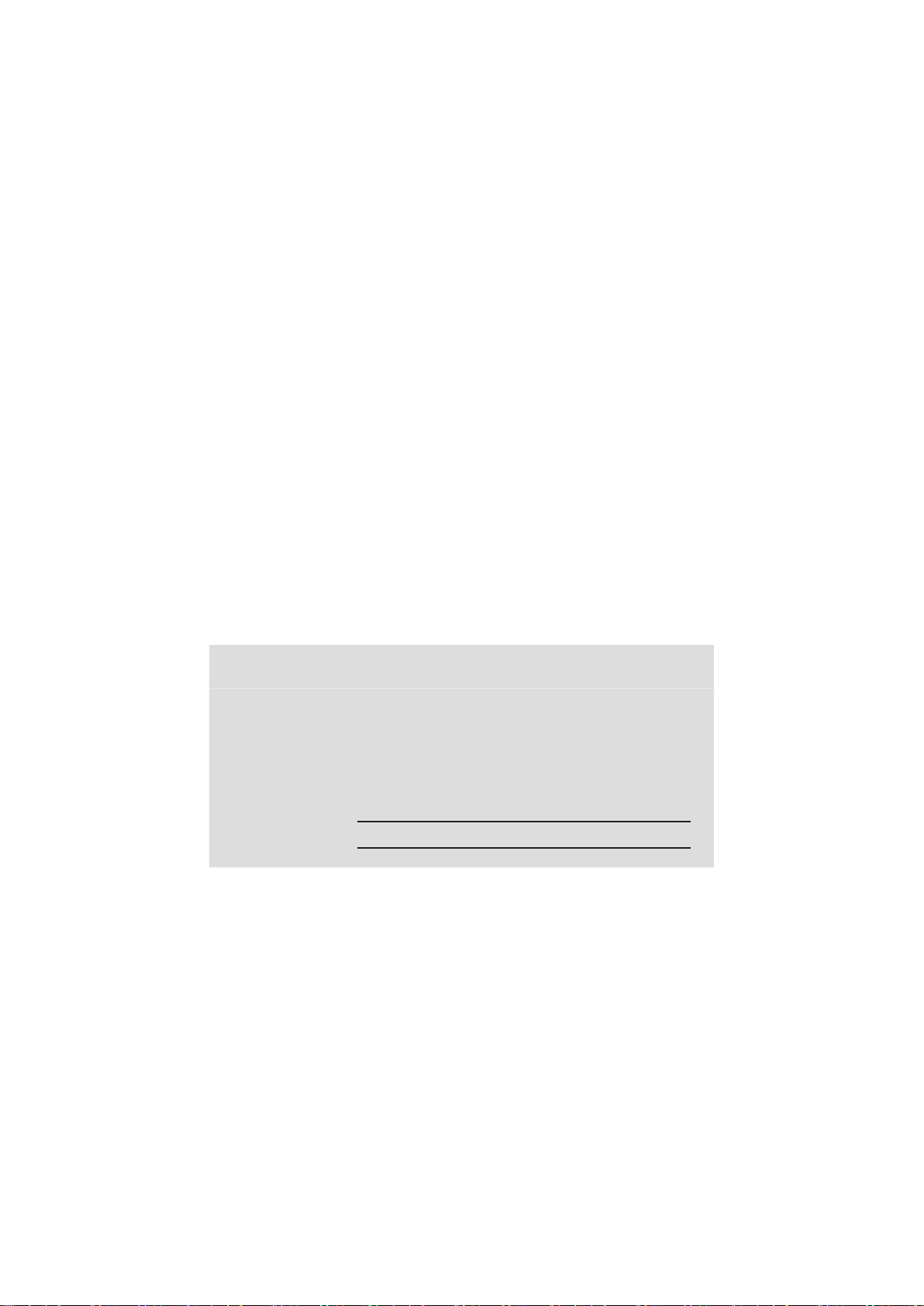
版權聲明
版權所有 © ViewSonic® Corporation, 2010。保留所有權利。
®
Microsoft
、Windows®、 Windows® NT 和 Windows® 標誌是Microsoft® Corporation
在美國與其他國家的註冊商標。
®
ViewSonic
、三隻鳥標誌、 OnView®、ViewMatch™ 與 ViewMeter® 是 ViewSonic®
Corporation的註冊商標。.
®
、Pentium® 和 Atom™ 是 Intel® Corporation 的註冊商標。
Intel
®
Award
AMI
是 Phoenix Technologies Ltd. 的註冊商標。
®
是 American Megatrends Inc. 的註冊商標。
免責聲明:ViewSonic公司不對本文檔中的技術、編輯錯誤或遺漏負責;亦不對因提
供本資料,或因本產品之性能或使用所造成意外或衍生的損壞負責。
為了持續產品改良的利益,ViewSonic公司保留在沒有通知的情況下變更此產品規格
的權利。本文件中資訊如有修改,恕不另行通知。
未經ViewSonic Corporation 事先書面同意,任何人均不得為任何目的,以任何方式複
製、翻版或傳送此文件。
產品註冊
為滿足您將來之需並讓您在第一時間內收到任何額外的產品資訊,請在以下網際網路
位址註冊您的產品:www.viewsonic.com。您也可以使用ViewSonic® 精靈光碟列印註
冊表,填寫後請將其郵寄或傳真至ViewSonic®。
使用者紀錄
產品名稱:
機型:
文件編號:
序號:
購買日期:
產品壽命結束時的棄置方式
ViewSonic尊重環境並致力於以保護環境的態度工作與生活。感謝您購買更聰明、更
環保的電腦運算裝置。 請上ViewSonic網站了解更多資訊。
美國:http://www.viewsonic.com/company/green/
歐洲:http://www.viewsoniceurope.com/uk/support/recycling-information/
台灣:http://recycle.epa.gov.tw/recycle/index2.aspx
VOT530
ViewSonic PC Mini
VS12661
VOT530-1_UG_TCH Rev. 1B 08-30-10
ViewSonic VOT530
v
Page 7
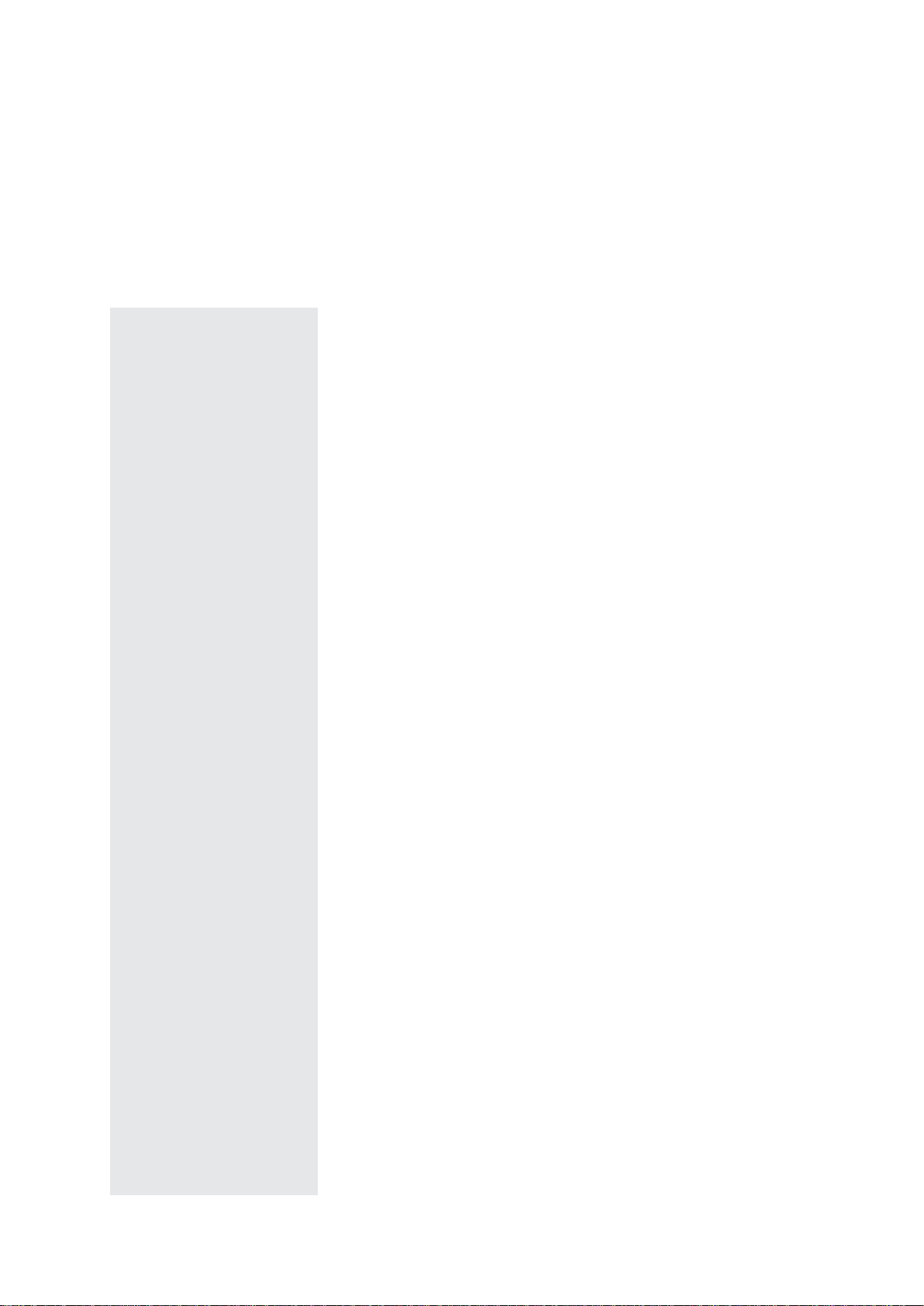
第一章
開始使用
系統概述
PC Mini VOT530 採用 Intel 處理器,是全球首款最輕巧
的個人電腦。本系統搭載 Intel Core Two Duo 處理器,
能支援 Microsoft Windows 7 作業系統。可連接至 LCD
或大尺寸的電視螢幕,並從網站或光碟中下載影片。
本系統配有選購的 DVD-RW 及 2.5” 160GB/320GB
SATA 硬碟,非常適合用於下載電影、管理數位內容或
建立多媒體娛樂中心。
選購的 802.11/g/n 功能,提供無線上網介面的連線能
力,可連線例如智慧型手機、印表機、PDA 等各種裝
置。VOT530 將可輕鬆地滿足您所渴望的娛樂體驗。
ViewSonic VOT530
1
Page 8
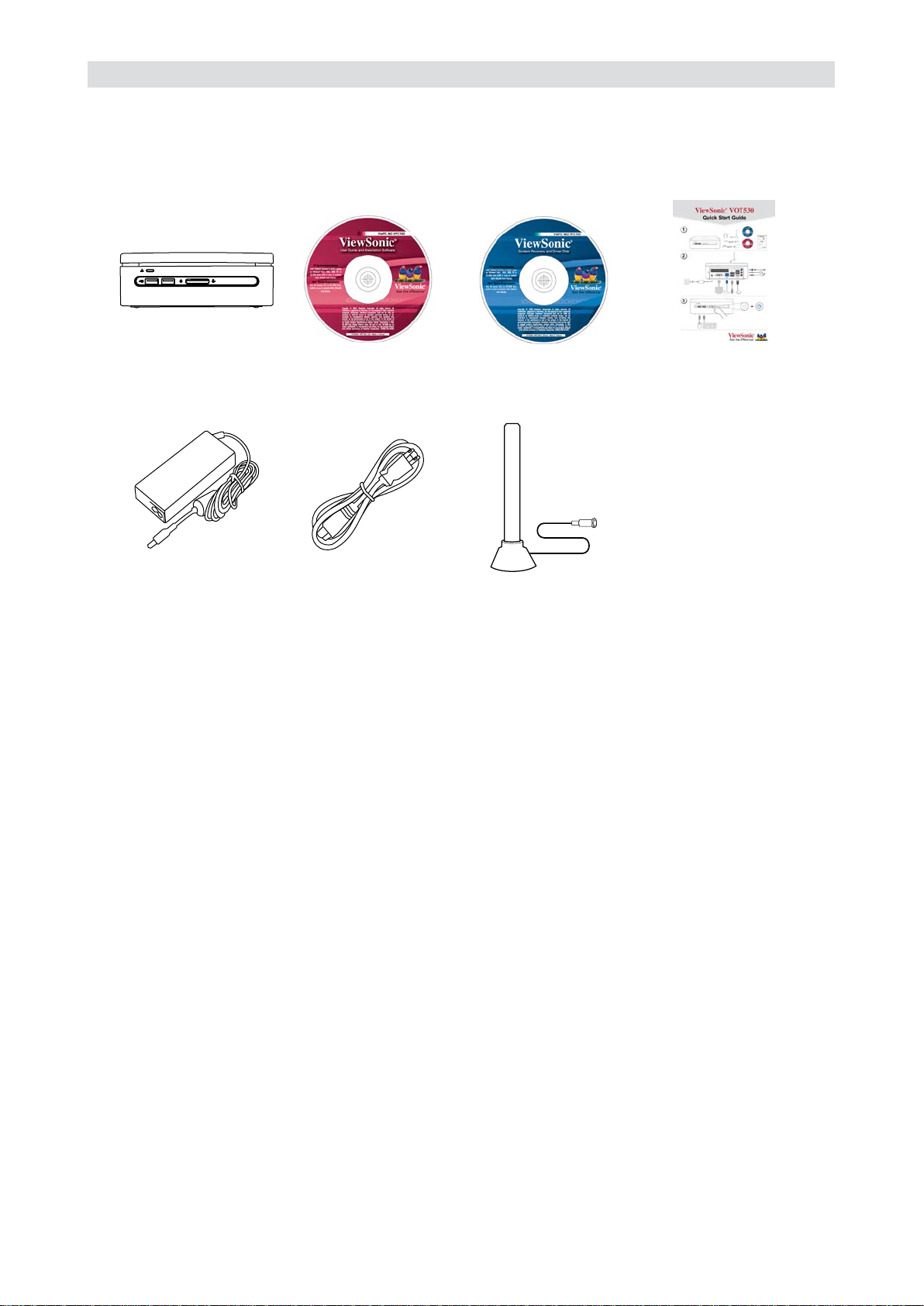
包裝內容物
開始使用
VOT530 PC Mini 安裝精靈光碟 系統還原
與驅動程式光碟
90W DC 20V
電源轉換器
電源線 天線
快速安裝指南
ViewSonic VOT530
2
Page 9

應用情境
客廳情境
您可以在客廳中將本系統連接至 HDTV (高畫質電視
機)、喇叭、DVD/VCD 播放器、DSL (纜線) 數據機
或其他周邊裝置,打造屬於自己的數位家庭中心。
居家辦公情境
您可以在自己的書房中將本系統與 LCD 顯示器、
喇叭、印表機╱掃描器╱傳真機、DSL (纜線) 數據
開始使用
機或其他周邊裝置放在一起。
專業情境
您可在商務會議室中將本系統連接至投影機,以進
行簡報。
行動情境
本系統採用輕巧設計,可輕鬆放入攜行袋內,讓您
方便從家中攜帶至辦公室或商務會議中。
ViewSonic VOT530
3
Page 10
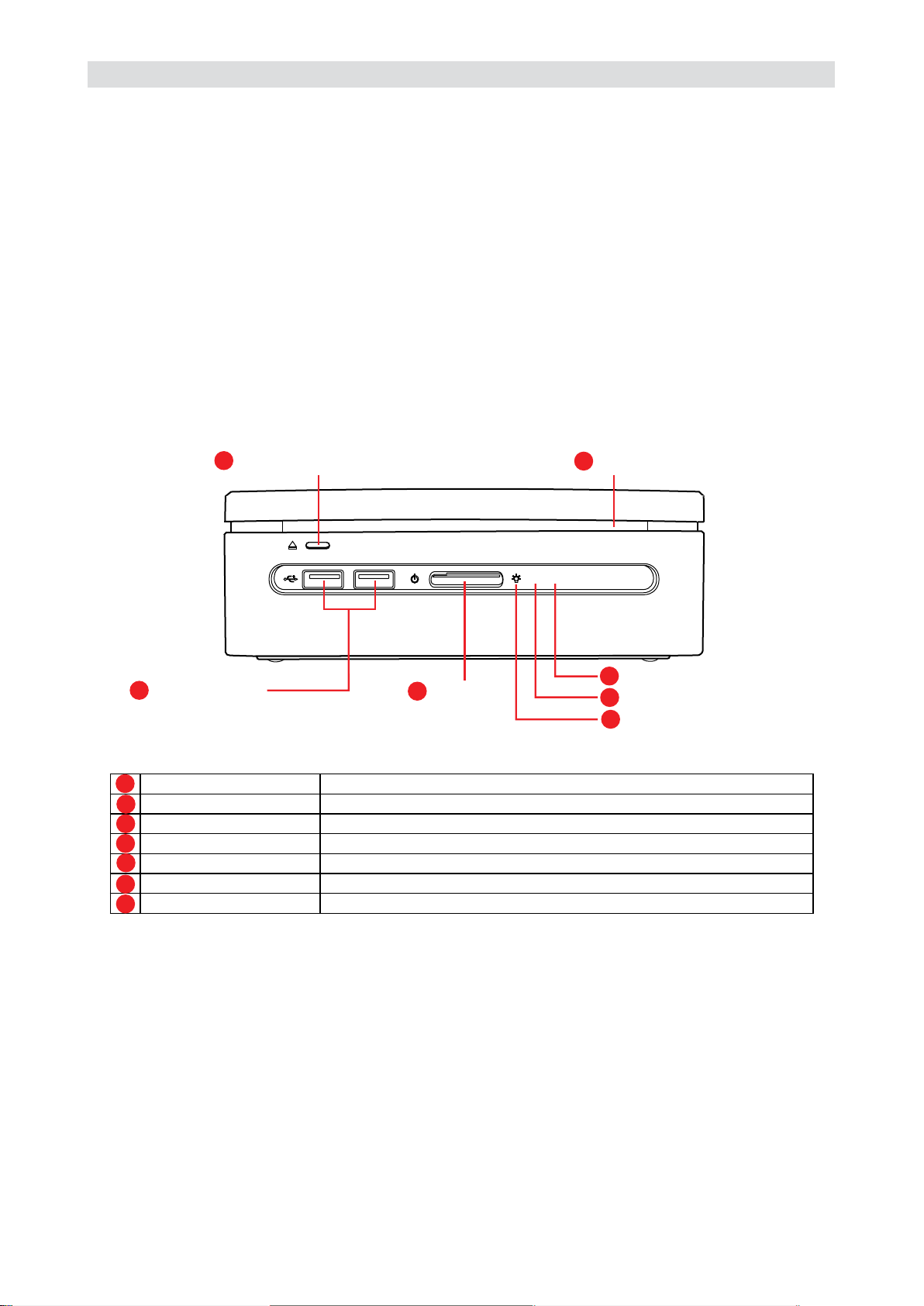
開始使用
前視圖
電源按鈕位於前面板的中間,選購的光碟機則靠近前面板的最上方。您可將 DVD 或
CD 光碟,放入前機蓋上方附近的插槽內。當您面向系統時,光碟退片鈕位於前面板的
左側。兩個 USB 連接埠位於電源按鈕的左側,而電源指示燈與 HDD (硬碟)指示燈
則位於右側。下圖為本系統的前視圖:
1
CD/DVD 退片鈕
3
USB 2.0 連接埠
1
CD/DVD 退片鈕 用於退出 ODD 光碟。
2
光碟機 Super Multi Drive。
3
USB 2.0 連接埠 用於連接 USB 裝置,例如滑鼠、鍵盤、印表機及其他周邊裝置等。
4
電源按鈕 按下可開啟╱關閉 PC Mini 的電源。
5
IR 指示燈 當 IR 指示燈閃爍時,表示遙控器正在使用中。
6
HDD 指示燈 當 HDD 指示燈閃爍時,表示 HDD 正在使用中。
7
電源指示燈 電源 LED 指示燈會轉為藍色。
4
電源按鈕
2
光碟機
5
6
7
IR 指示燈
HDD 指示燈
電源指示燈
備註:請按下中間的電源按鈕,以啟動 VOT530。
ViewSonic VOT530
4
Page 11
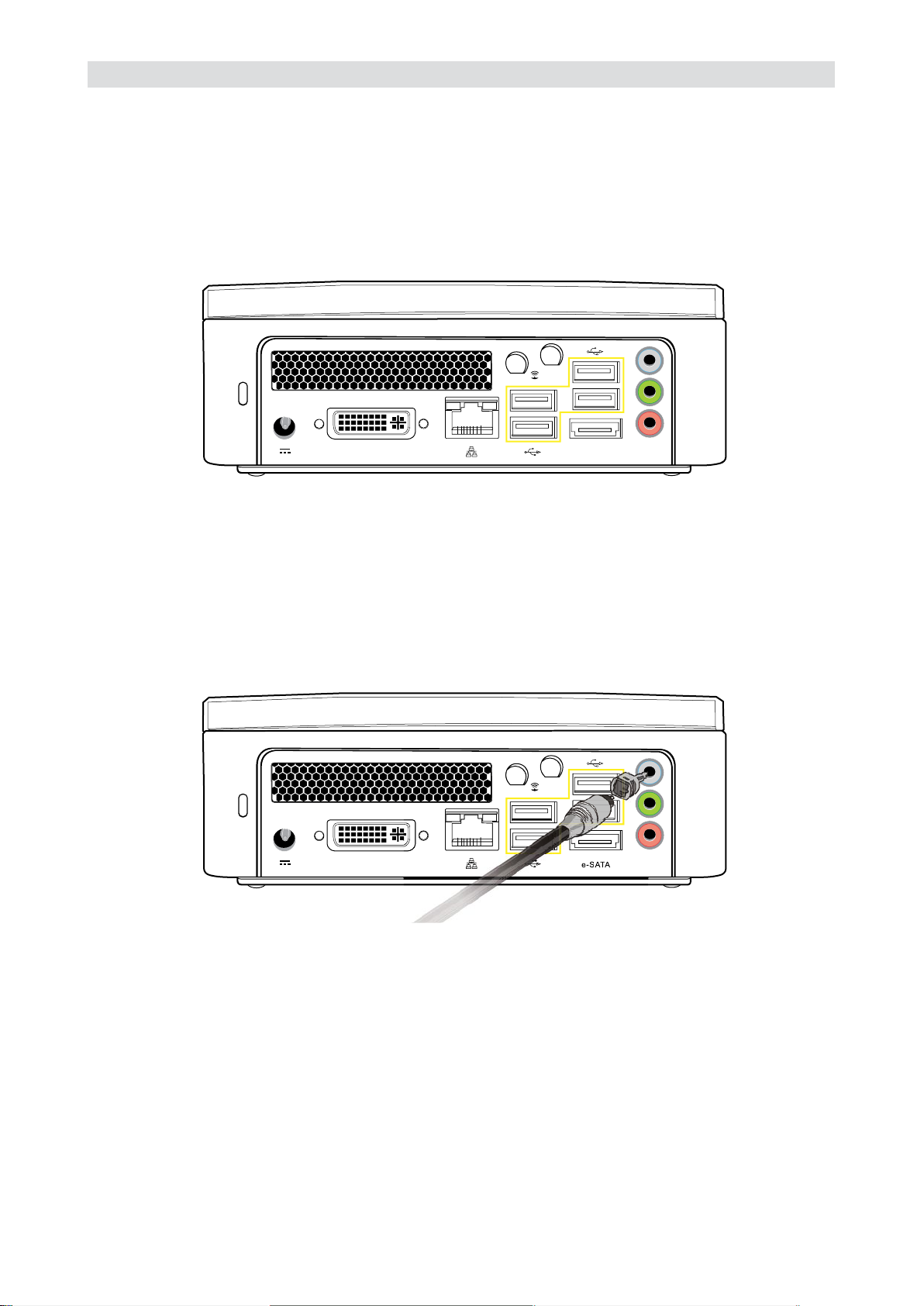
開始使用
ViewSonic VOT530
5
後視圖
在此可找到電源、DVI、網路、USB 2.0、eSATA、Line in (S/PDIF 輸出)、Line out 及
MIC 的接頭,如下圖所示。
S/PDIF 訊號線接頭
若要正確連接本系統的後面板,請參閱下圖的說明:
+
DVI
e-S ATA
e-S
+
DVI
e-S
ATA
Page 12
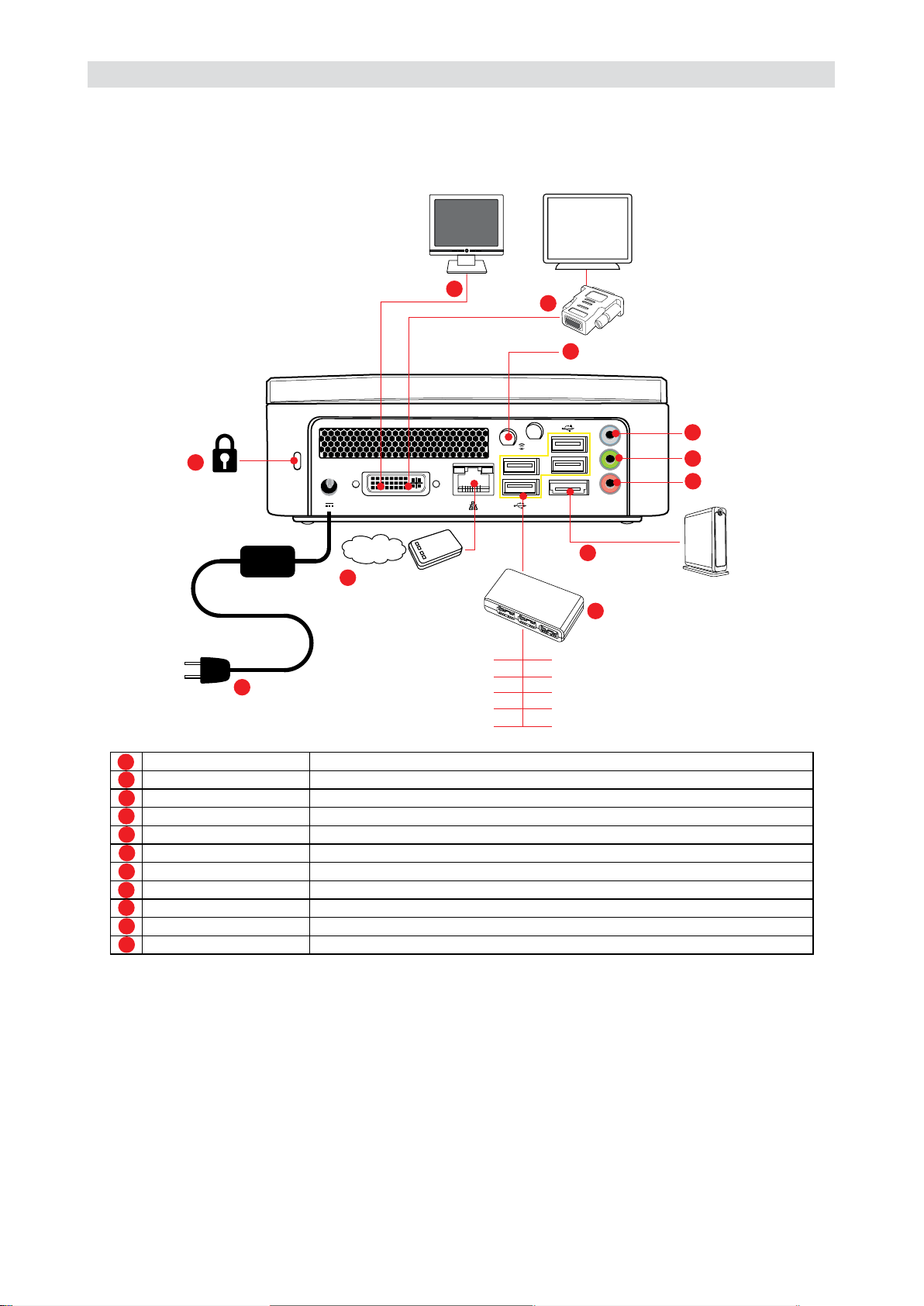
後面板 I/O 連接埠指示燈
開始使用
LCD 監視器 HDMI TV
1
安全鎖
11
電源插座
2
DVI
網際網路
10
ADSL (纜線) 數據機
傳真機╱掃描器╱印表機
藍牙傳輸器
無線區域網路卡
USB 電視視訊盒
USB HDD
3
4
802.11 無線天線
+
e-SATA
8
eSATA 連接埠
9
USB 2.0 連接埠擴充器 (USB 集線器)
PDA
讀卡機╱快閃記憶體
網路攝影機
遊戲手把
滑鼠╱鍵盤
DVI 轉 HDMI 轉接器
S/PDIF 輸出
5
Line out
6
7
麥克風 (MIC)
1
Kensington 鎖孔 能將 PC Mini 牢牢鎖住。
2
LCD 監視器 連接至 LCD 監視器。
3
DVI 連接埠 連接具有 DVI 連接埠的顯示器,或連接具有 DVI 轉 HDMI 轉接器的 HDMI 介面。
4
天線接頭 用於連接 WiFi 無線天線。
5
S/PDIF 輸出插孔 連接 5.1 聲道的數位光纖訊號至解碼器。
6
Line-out 插孔 輸出音訊訊號至外接音訊裝置。
7
麥克風插孔 用於聊天及其他互動式應用程式。
8
e-SATA 連接埠 用於連接 e-SATA 裝置,例如使用 eSATA 連接線連接外接 HDD。
9
USB 2.0 連接埠 用於連接 USB 裝置,例如滑鼠、鍵盤、印表機及其他周邊裝置等。
10
RJ45 LAN 插孔 使用網路線連接區域網路 (LAN)。
11
DC 插孔 用於連接電源轉換器。
ViewSonic VOT530
6
Page 13
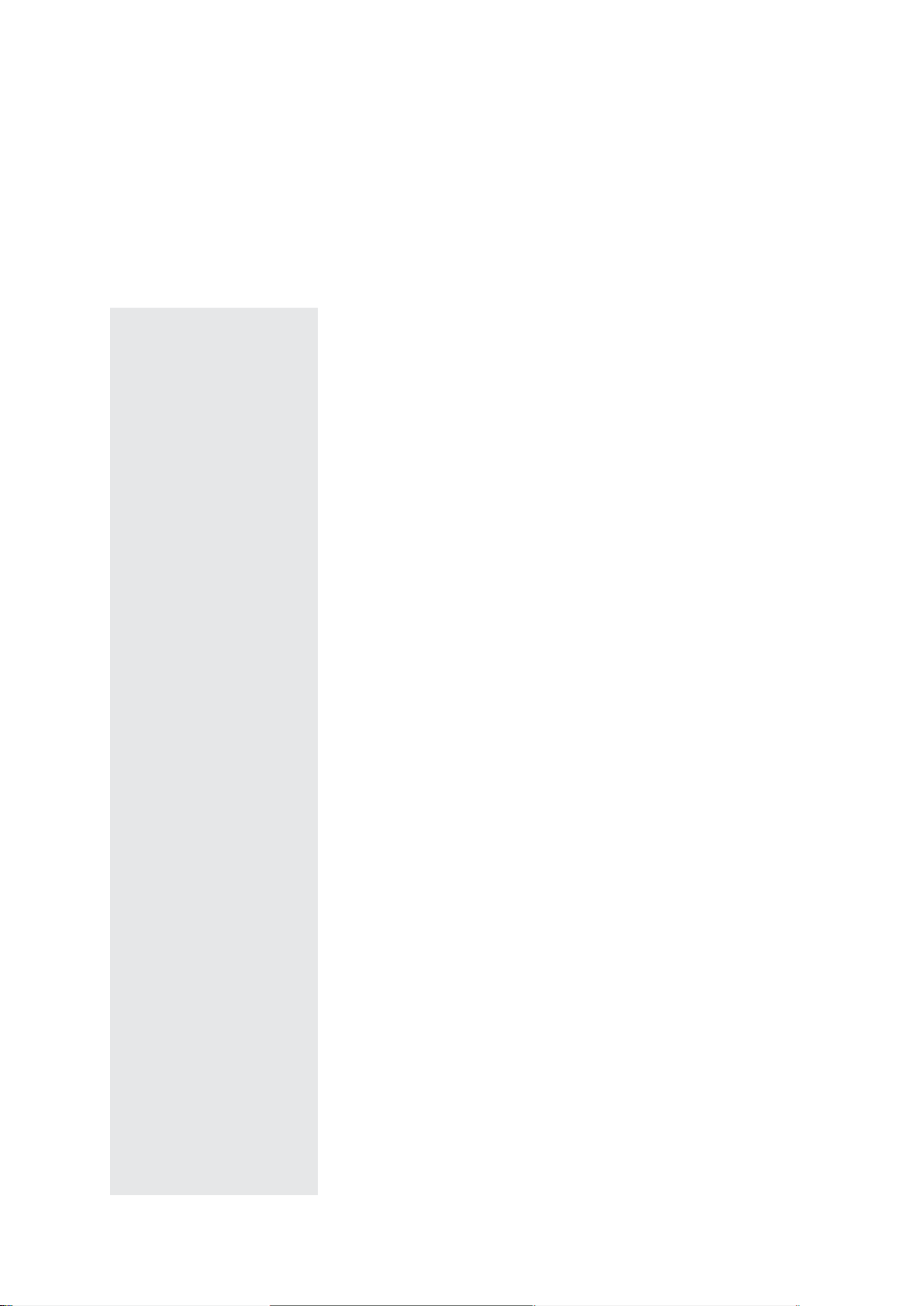
第二章
連接系統
本章將引導您安裝必要及附加的元件,使您的 PC
Mini 發揮最大的系統效能。涵蓋的主題如下:
連接電源
•
連接顯示器
•
連接 LCD 或 CRT 監視器
•
連接 HDTV(高畫質電視機)
•
連接投影機
•
連接鍵盤與滑鼠
•
連接 USB 集線器
•
連接傳真機╱印表機╱掃描器
•
連接喇叭
•
連接網際網路與網路
•
連接網路攝影機
•
連接記憶棒(Memory Stick)、讀卡機、
•
記憶卡。
ViewSonic VOT530
7
Page 14
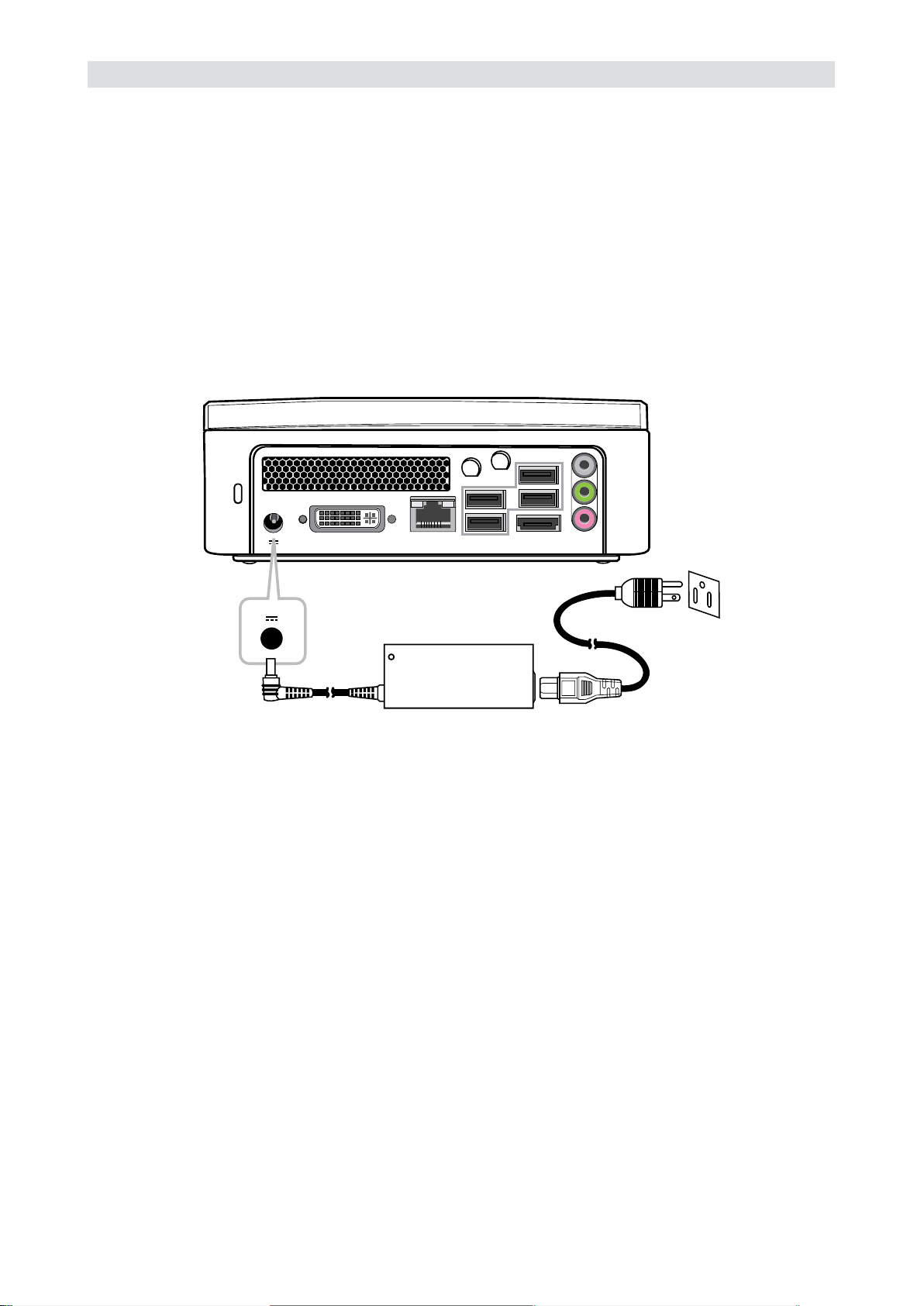
連接系統
連接電源
本系統隨附電源線及轉換器。請將電源轉換器的輸出端插入本系統後面板上的電源接
頭,接著將電源插頭插入電源插座。一旦系統接上電源後,前面板中央的電源指示燈
即會亮起。此時,按下前面板上的電源按鈕,即可啟動系統。
+
ViewSonic VOT530
8
Page 15
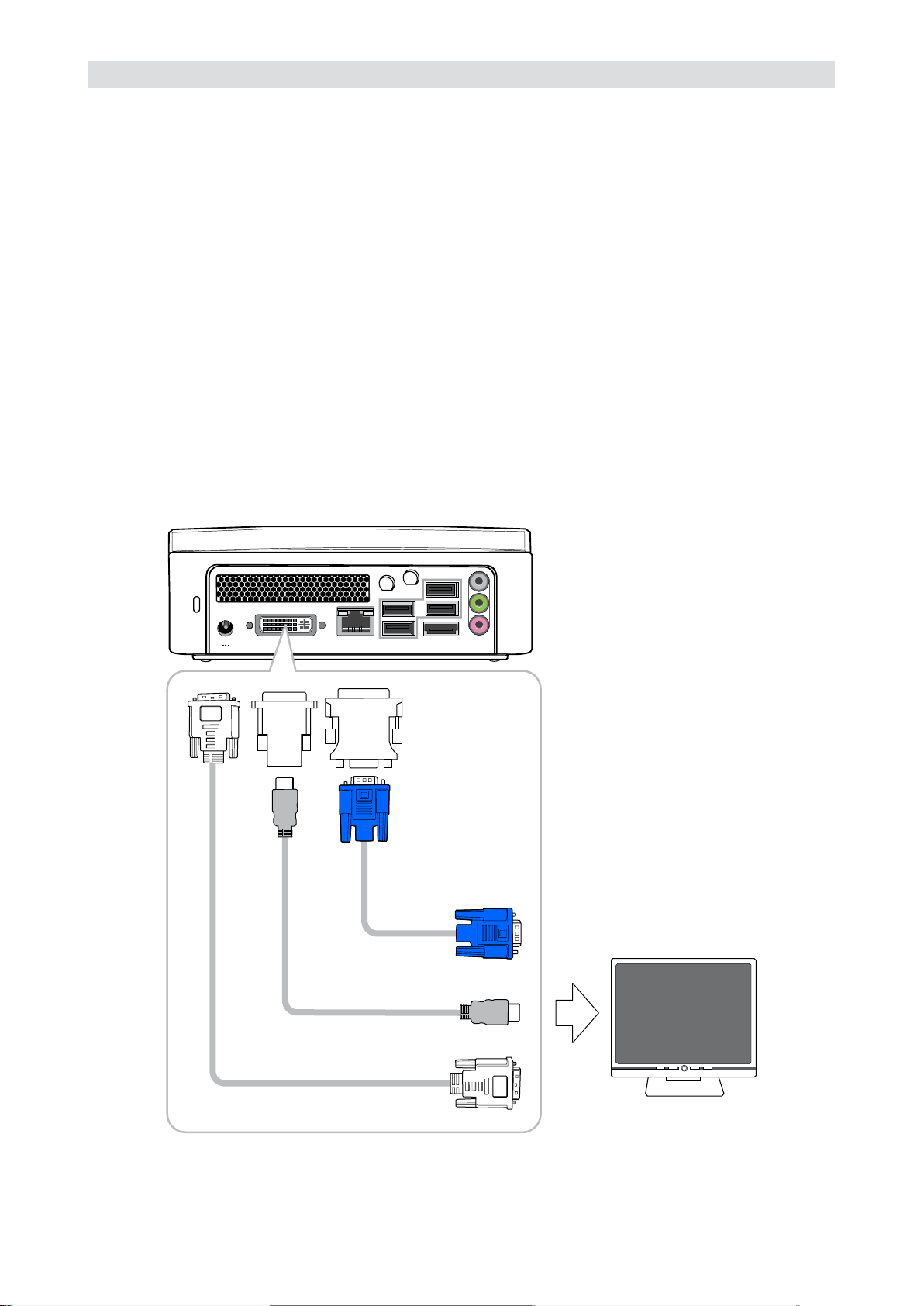
連接系統
連接顯示器
您可將系統連接至多種影像顯示裝置,包括投影機、LCD 或 LCD 電視。
連接LCD
可將系統連接至 LCD 監視器。透過 DVI 訊號線,可連接 LCD 監視器的視訊訊號接頭
與 DVI 接頭。若要將系統連接至 VGA 輸入,您必須使用 DVI 轉 VGA 轉接器。
VOT530 提供三種連接 LCD 監視器的選擇。
• DVI 訊號線直接連接 DVI 輸出 (LCD 監視器)
• DVI 插孔 + DVI 轉 HDMI 轉接器╱訊號線連接 HDMI 輸入 (LCD 監視器)
• DVI 插孔 + DVI 轉 VGA 轉接器╱訊號線連接 VGA 輸入 (LCD 監視器)
或 或
ViewSonic VOT530
VGA 訊號線
HDMI 訊號線
DVI 訊號線
LCD
監視器
9
Page 16

連接系統
連接 HDTV
可將 PC Mini 連接至具有 HDMI 接頭的 HDTV,但必須用到 DVI 轉 HDMI 轉接器以及
HDMI 訊號線。
連接 VOT530 至 HDTV:
• 將 DVI 轉 HDMI 轉接器插入 DVI 插孔,然後將 HDMI 訊號線連接至 HDTV。
ViewSonic VOT530
HDMI 訊號線
HDTV
10
Page 17

連接系統
連接投影機
有越來越多的使用者需要將電腦連接至投影機,以滿足簡報的需求。本系統具有此接
頭設計,可透過 DVI 轉 VGA 轉接器將內容輸出至投影機。
連接 VOT530 至投影機:
• DVI 至 DVI:直接用訊號線連接
• DVI 至 HDMI:使用 DVI 轉 HDMI 轉接器
• DVI 至 VGA:使用 DVI 轉 VGA 轉接器
或 或
ViewSonic VOT530
VGA 訊號線
HDMI 訊號線
DVI 訊號線
11
Page 18

連接鍵盤與滑鼠
可將鍵盤與滑鼠連接至 USB 接頭。
連接系統
連接 USB 集線器
本系統擁有 USB 集線器的連接設計,使用者
只要將 USB 接頭連接至本系統,便可在本系
統上安裝多種 USB 裝置。
ViewSonic VOT530
12
Page 19

連接系統
連接至多功能印表機 (傳真機╱印表機╱掃描器)
現在有許多的製造商將印表機、掃描器及傳真機的功能,整合至單一的裝置中。透過
USB 接頭,可將本系統連接至這類的多功能裝置。
連接至外接喇叭
使用 S/PDIF 或耳機孔,如下圖所示。
ViewSonic VOT530
13
Page 20

連接系統
連接網際網路與網路
本系統的後面板上有內建的網路接頭,詳見第一章的圖例。此接頭可經由 DSL(或
ADSL),纜線數據機,將系統連上網際網路或連至乙太網路。
若要透過 DSL (或 ADSL) 數據機將系統連至網際網路,您必須洽詢當地的網路服務供
應商並取得網路服務。DSL 比傳統的電話線擁有更快的資料傳輸速度。當地的網路服
務 DSL (或 ADSL) 數據機。
若要確定連線是否正常,請檢查 LAN 插孔的
LED 狀態 指示燈。
連線 LED 指示燈運作 LED 指示燈
此外,也可透過纜線數據機存取網際網路。當地的纜線數據機供應商會協助安裝及設
定纜線數據機。
您也可以透過此接頭將系統連接至 Ethernet LAN (乙太網路區域網路)。
此外,還可將系統連接至標準數據機,以存取網際網路。如需詳細資訊,請洽詢當地
的網路服務供應商。
ViewSonic VOT530
14
Page 21

連接系統
連接網路攝影機
利用即時通訊軟體或免費國際網路電話,在網路上與朋友聊天。若在本系統上加裝網
路攝影機,將可讓對談更加生動有趣。網路攝影機安裝指南提供如何將其安裝在系統
上的資訊。在連接上網路攝影機、安裝網路攝影機的軟體驅動程式,並正確設定即時
通訊帳號後,便可透過網際網路看見您正在交談中的對象。
連接記憶 棒、讀卡機及記憶卡
市面上的記憶體產品琳瑯滿目,可將電腦中的檔案複製到其他電腦上。這些產品包括
記憶棒 (快閃記憶體)、智慧型記憶體、記憶卡、可攜式硬碟等。多數的裝置都能連接
至 VOT530 的 USB 連接埠。快閃記憶體已成為時下最方便、最熱門的數位儲存方式,
應用遍及數位相機、MP3 播放器、PDA 及行動電話等裝置。
每次將記憶裝置插入系統中時,在畫面右下角會出現一個通知訊息,提醒系統已偵測
到新的硬體。此通知訊息也會同時顯示與該硬體裝置關聯的圖示。
若要將記憶棒中的檔案複製到系統中,只需將其插入系統後面板上的任一 USB 連接埠
或 USB 集線器上,即可輕鬆複製檔案。
備註:
1. 為避免不慎損壞記憶棒,建議按下 Windows 工具列右下角的「安全移除硬體」圖
示,將記憶棒「解除安裝」。
2. 當系統在格式化、讀取或將資料寫入記憶棒時,切勿拔除該記憶裝置。
3. 當系統在格式化、讀取或將資料寫入記憶棒時,切勿驟然關閉電源。
4. 在使用前,務必仔細閱讀記憶裝置的使用說明。
ViewSonic VOT530
15
Page 22

連接系統
每次將記憶裝置插入系統中時,在畫面右下角會出現一個球形訊息,提醒系統已偵測
到新的硬體。此球形訊息也會同時顯示與該硬體裝置 (記憶體) 關聯的圖示。完成記憶
裝置的檔案複製後,必須按一下該圖示。
當偵測到新的記憶裝置時,Windows 作業系統會提示安裝該裝置的驅動程式。只需依
照指示操作,即可完成安裝作業。當軟體驅動程式安裝完成後,便可從系統硬碟將檔
案複製到記憶裝置,或進行反向操作。
ViewSonic VOT530
16
Page 23

第三章
光碟機
如何操作 DVD Super Multi Drive。
ViewSonic VOT530
17
Page 24

ODD 操作說明
將光碟放入 ODD
1. 標籤面朝上、對準 ODD 插槽的中央,並放入光碟。
2. 輕輕將光碟推入光碟插槽內。
3. 光碟機的 LED 指示燈將會亮起,同時電腦會開始讀取剛插入的光碟。
讀取光碟
1. 請依照「插入光碟」一節的步驟進行操作。
2. 出現提示畫面時,請選擇用於播放或讀取已插入光碟內容的程式。
備註: 若桌面未出現視窗畫面,請按「開始」、「程式集」並選擇用於播放該光碟的
軟體。有關此軟體的詳細說明,請參閱該軟體的手冊或線上說明。
ViewSonic VOT530
18
Page 25

ODD 操作說明
寫入光碟
請確定您製作的光碟不會觸犯版權法。
1. 請依照「插入光碟」一節的步驟進行操作。
2. 出現提示畫面時,請選擇您要的程式,用以將檔案寫入至可覆寫 (RW) 光碟。
3. 請依照畫面上的指示完成複製程序。
備註: 若桌面未出現視窗畫面,請按「開始」、「程式集」並選擇 用於寫入該光碟的
軟體。有關此軟體的詳細說明,請參閱該軟體的手冊或線上說明。
取出光碟
1. 請確定光碟機指示燈已熄滅。
2. 按下前面板上的退片鈕。
3. 取出光碟。
備註: 另亦可按兩下「我的電腦」、按右鍵選擇光碟機圖示,然後按下功能表上的
「退片」。
ViewSonic VOT530
19
Page 26

第四章
系統還原
PC Min 隨附的系統還原光碟可讓使用者將系統
還原至原廠設定。當發生系統故障或忘記系統密
碼時,此功能將會非常有用。
本章涵蓋以下的主題:
• 使用系統還原光碟的時機
• 執行系統還原管理員 (System Recovery
Manager)
ViewSonic VOT530
20
Page 27

系統還原
使用系統還原光碟的時機
必須執行系統還原的情況:
• 系統或硬體發生故障。
• 必須將系統還原至原廠設定。
• 忘記系統密碼。
系統還原將會格式化硬碟,並將系統還原至原廠設定。
備註:所有儲存在 C 槽內的檔案及資料,皆會被刪除。
執行系統還原管理員
PC mini 使用 Acronis Recovery Manager 作為系統還原功能。將系統還原光碟插入
ODD 插槽,並執行系統還原管理員。
請依照以下步驟操作:
1. 開啟 PC mini 的電源。系統將會開機並顯示廠商的標誌。
2. 當畫面出現「Starting Acronis Loader...」時,請按下鍵盤上的 F11。
ViewSonic VOT530
21
Page 28

系統還原
3. 現在將會看見圖形化的視窗,請選擇 [Restore] 按鈕並繼續操作。
4. 系統會要求您進行確認,將電腦還原至原始狀態將會移除在電腦上建立的所有檔
案。是否繼續還原操作? 按下 [Yes] 按鈕並繼續操作。
5. 請等待安裝程序,系統將會順利完成還原操作。開始使用您的 PC mini。
備註: Windows 作業系統便已啟動,而您仍需要執行系統還原,
請重新啟動 PC mini,並依照上述步驟操作。
ViewSonic VOT530
22
Page 29

第五章
設定 BIOS
BIOS 設定公用程式專門用於設定電腦的 BIOS
(Basic Input/Output System)。
BIOS 是一種稱為韌體的軟體層,能將其他軟體
層的指令轉譯成電腦硬體裝置可理解的指令。電
腦必須設定 BIOS,才能辨識已安裝裝置的類型
並建立特殊的功能。
本章將說明如何使用 BIOS 設定公用程式。
ViewSonic VOT530
23
Page 30

設定 BIOS
在電源啟動後不久,將會顯示以下畫面:
設定 BIOS
請按下 [Delete] 按鈕進入 BIOS 畫面。
若想看見 POST 畫面,可按下 [Tab] 按鈕。
ViewSonic VOT530
24
Page 31

設定 BIOS
按下 [Delete] 按鈕後,將會顯示以下 BIOS 設定功能表:
如何使用 Phoenix-Award BIOS 設定程式
通常可以使用方向鍵將欲選取的選項反白、按下 [Enter] 鍵進行選擇,並使用 [Page
Up] 與 [Page Down] 鍵可變更設定值。此外可按下 [Esc] 鍵離開 BIOS 設定程式。下表
清楚列出使用鍵盤變更 BIOS 設定的方式。
按鍵 說明
Page Up 或 + 將設定變更為下一個數值或增加數值。
Page Down 或 - 將設定變更為前一個數值或減少數值。
確定鍵 選擇項目。
Esc 在主功能表中:放棄變更並退出。
在子功能表中: 從目前的功能表回到主功能表。
向上鍵 反白前一個項目。
向下鍵 反白下一個項目。
向左鍵 在功能表中左移反白標示。
向右鍵 在功能表中右移反白標示。
F6 從 CMOS 載入預設值。
F7 從 CMOS 載入 Turbo 設定值。
F10 儲存變更並退出設定程式。
備註: 由於我們需要因應最新的客戶需求而不時地更新 BIOS 程式碼,因此本手冊中
的 BIOS 資訊可能會與您的系統中的 BIOS 訊息有些微的差異。
ViewSonic VOT530
25
Page 32

設定 BIOS
標準 CMOS 功能
在 [Standard CMOS Setup] 中可設定基本的系統參數,例如日期、時間及硬碟類型。
使用方向鍵可反白項目,[PgUp] 或 [PgDn] 鍵則可選擇項目。
標準 CMOS 功能 > 日期
若要設定日期,請反白 [Date] 參數。按下 [PgUp] 或 [PgDn] 可設定目前的日期。日期
格式為月、日、年。
ViewSonic VOT530
26
Page 33

設定 BIOS
進階 BIOS 功能
在下圖所示的最初 BIOS 設定頁面中,可從 BIOS 主功能表中選擇 [Advanced BIOS
Features]。
從主功能表中選擇 [Advanced BIOS Features] 時,即會顯示以下畫面。
ViewSonic VOT530
27
Page 34

設定 BIOS
進階晶片組設定
[Advanced Chipset Features] 包含晶片組相依功能的設定。這些功能與系統效能有關
聯。可在 BIOS 設定程式的最初頁面中,選擇此選項。
警告:
在嘗試進行任何變更前,請確定已完全瞭解此功能表中的項目。變更參數設定也許可
以改善系統的效能,但如果設定了錯誤的系統配置,也有可能造成系統不穩定。
ViewSonic VOT530
28
Page 35

設定 BIOS
整合周邊功能
[Integrated Peripherals Features] 包含 OnChip IDE 裝置及內建裝置的設定。可以在
BIOS 設定程式的最初頁面中,選擇此選項。
ViewSonic VOT530
29
Page 36

設定 BIOS
電源管理設定
「Power Management Setup」畫面可控制主機板的節能功能,畫面如下圖所示。可以
在 BIOS 設定程式的最初頁面中,選擇 [Power Management Setup]。
ViewSonic VOT530
30
Page 37

設定 BIOS
載入設定預設值
[Load Setup Defaults] 選項能載入最佳化的系統效能設定。最佳化設定比起 Turbo
設定更為穩定。所有的產品認證、相容性╱穩定性測試報告以及產品品質控制,皆
是以此選項為依據。我們建議您使用這些設定,作為本產品的一般操作設定。[Load
Setup Defaults] 並非此主機板的最低階設定。若需要確認系統不穩定的問題,可在
[Advanced BIOS Features] 和 [Advanced Chipset Features] 中手動設定參數,以取得
最低階且最穩定的設定。
現在可使用鍵盤上的方向鍵移動游標。將游標移至 [Load Optimized Defaults] 選項,
並按下 [Enter] 按鈕。
ViewSonic VOT530
31
Page 38

設定 BIOS
接著,將會彈出上方的對話方塊畫面,用以確認預設的 BIOS 設定值。請按下 [Y] 並按
下 [Enter] 按鈕。
設定密碼
密碼可防止您的電腦遭到未經授權使用的情況。若有設定密碼,在開機或進入設定畫
面前,系統將會出現要求輸入正確密碼的提示畫面。
若要設定密碼:
1. 當提示畫面出現時,輸入您的密碼。您的密碼最多可包含 8 個英數 在密碼畫面方塊
上,將以星號顯示輸入的字元。
2. 輸入密碼後,請按 [Enter]。
3. 在下一個提示畫面中,重新輸入密碼並按 [Enter] 以確認新的密碼。當輸入密碼後,
此畫面將會自動返回主畫面。若要停用密碼,請在提示輸入密碼的畫面出現時按下
[Enter] 。此時畫面會顯示確認密碼已停用的訊息。
ViewSonic VOT530
32
Page 39

設定 BIOS
儲存並退出設定
最後,將游標移至 [Save & Exit Setup] 並按下 [Enter] BIOS 設定。此功能會在您離開
設定畫面前,自動儲存所有 CMOS 設定值。
ViewSonic VOT530
33
Page 40

設定 BIOS
放棄儲存並退出
使用此功能將不會儲存已變更的 CMOS 設定值,並退出設定畫面。若要儲存新的設
定,請勿使用此選項。當選取此選項後,按下對話方塊中的 [Y] 並按下 [Enter] ,即可
退出設定畫面。
ViewSonic VOT530
34
Page 41

第六章
故障排除
本章列出使用 PC Mini 時經常會遇到的問題以及
解決方法。
本章涵蓋以下的主題:
• 故障排除
• 規格
ViewSonic VOT530
35
Page 42

故障排除
故障排除
問: 將鍵盤、滑鼠及喇叭連接至 PC Mini 後,這些周邊裝置無法運作且顯示器也未
顯示任何內容。
答: 請檢查並確認安裝步驟及連接方式是否正確。檢查周邊裝置是否正確連接及插
妥。線路連接檢查完成後,請重新啟動系統,並查看是否能正常運作。
如果喇叭或視訊監視器仍無法正常運作,請參閱這些裝置隨附的手冊,做進一
步的故障排除操作。
問: 已確定監視器有正確連接至系統,但監視器仍無法顯示任何畫面。我應該如何
處理?
答: 電腦的電源管理功能可能因節能而將畫面封鎖,請稍微移動滑鼠或在鍵盤上按
任何按鍵,以喚醒顯示器。此外,亦可調整監視器的亮度或對比度,以取得理
想的顯示效果。
問: 游標無法在畫面上穩地移動。我應該如何處理?
答: 如果使用光學滑鼠,該滑鼠可能無法在光滑表面上流暢地移動。請將滑鼠放在
不會反光的表面上。
問: 系統發生死結狀態或無法回應任何按鍵動作。
答:
當系統同時處理多項工作時,將可能發生死結狀態。請按下 CTRL + ALT + DEL
呼叫出工作管理員功能表 (Task Manager Menu)。此操作可讓您取消應用程
式或執行系統暖開機。如果常發生此情形,可能需要重新安裝該應用程式。
ViewSonic VOT530
36
Page 43

故障排除
問: 我已經按照本手冊所述的安裝步驟進行安裝,不過系統仍究無法正常運作。
答: 請洽詢您的經銷商或合格的專業維修人員。請勿嘗試自行維修系統,否則可能
對系統造成其他損壞。
問: 無法聽見聲音。
答: 1. 請檢查喇叭是否正確連接至 SPK 插孔,並確認有開啟喇叭的電源。
2. 請確定未將主音量控制調至靜音。
3. 請確定有安裝最新的音效驅動程式。
問: 麥克風無法正常運作或錄音。
答: 1. 請確認麥克風是否正確連接至音效卡上的 MIC 插孔。
2. 請確定未將「麥克風」的音量控制調至靜音。
3. 在 [Volume control] 的 [Properties] 中,確定有正確選取 [Recording] 設定。
問: 我的電視沒有 HDMI 連接埠,只有 DVI 連接埠。我能否在 ViewSonic VOT 系
列產品上使用此連接埠呢?
答: 可以。不過您必須使用音源線進行連接,因為 DVI 至 DVI 連接埠僅能傳送視訊
訊號。
問: 如何下載 ViewSonic 產品專用的驅動程式?
答: 請確定您知道所使用的 ViewSonic 產品的確切型號,然後前往官網,並按下位
於「支援」下方的「下載」標籤。按下您目前使用的 ViewSonic 產品型號,即
可取得最新的驅動程式。
ViewSonic VOT530
37
Page 44

故障排除
問: ViewSonic VOT 系列產品是否支援 SO-DIMM DDR3 記憶體?
答: 不支援。此機型僅支援 SO-DIMM DDRII 記憶體。
問: ViewSonic VOT 系列產品是否支援 DDR2-533 記憶體模組?
答: 不支援。此機型需要使用 DDR2-667 以上的記憶體。
問: 我的 PC Mini 有網路連線的困難。
答: 請檢查 DSL/ADSL 數據機的設定及連線,並確定在您的電腦上已正確設定網際
網路。
裝置與接取點之間的距離及障礙,會影響到無線 LAN 的資料傳輸速度。若要獲
得最高的資料傳輸速度,請選擇最接近的接取點。
ViewSonic VOT530
38
Page 45

規格
規格
尺寸 WxHxD(mm) 165(W) x 50(H) x 165(D)
WxHxD (英吋) 6.5(W) x 1.97(H) x 6.5(D)
體積 (公升) 1.36L
重量 (公斤╱磅) 1.45 公斤╱2.4 磅 (淨重)
機殼顏色 黑色
電源解決方案 二相電壓穩定 (Two-phase voltage stabilization)
Socket Socket P
CPU
晶片組
記憶體
顯示卡
擴充插槽 mini Card 插槽 WLN WN6600R-F4
音效卡
LAN Intel 10/100/1000 Ethernet
USB 2.0 x 6 (前 2、後 4)
儲存
儲存裝置
前面板 I/O
後面板 I/O
CPU 散熱
變壓器 90W (20V, 4.5A) 交流電變壓器
輸入電壓 AC 100 ~ 240V
操作溫度 0 ℃ - 40
型號 Intel® Core 2 Duo T6500/T6600
FSB 667/800/1066
NB Intel GM45
SB ICH9M
雙通道 雙通道模組
型號 DDRII SO-DIMM x 2
DDR 667/800
記憶體容量 2GB
晶片 Intel® GM45 配 Intel® GMA X4500 核心
(支援 Microsoft Direct10X)
DVI 連接埠 x 1
VGA 連接埠 無
HDMI 介面 x 1 (透過 DVI 轉 HDMI 轉接器)
型號 Realtek ALC888 HD Audio
聲道 5.1CH
SATA 接頭 Super Multi ODD
S-ATA 接頭 160GB/320GB
Slot-in Slim ODD (光碟機) x 1 (P-ATA)
2.5” HDD 硬碟架 x 1 (S-ATA)
電源按鈕 x 1
HDD 指示燈 x 1
電源指示燈 x 1
IR 指示燈 x 1
USB 2.0 連接埠 x 2
DC 插孔 x 1 (20V)
DVI 連接埠 x 1
e-SATA 連接埠 x 1
USB 2.0 連接埠 x 4
RJ45 LAN 插孔 x 1
Line-In 插孔 x 1
S/PDIF 輸出插孔 x 1
麥克風插孔 x 1
預留外接天線孔 x 2
Kensington 鎖孔 x 1
模組 ViewSonic Thermal Module
噪音 27db
℃
備註:ViewSonic 保留修改本文件所載之規格的權利,且恕不另行通知。
ViewSonic VOT530
39
Page 46

第 7 章
其他資訊
客戶支援
關於技術支援或產品服務,請參照下表或洽詢經銷商。
注意事項:您需要產品序號。
公司名稱 地址
優派國際
股份有限
公司
優派香港
有限公司
台北縣中和市連城路192號9樓
香港尖沙咀東部科學館道1 號
康宏廣場南座15樓03室
T = 電話
F = 傳真
T= 886 2 2246 3456
F= 886 2 2249 1751
Toll Free= 0800 061 198
T= 852 3102 2900 service@hk.viewsonic.com
電子郵件
service@tw.viewsonic.com
ViewSonic VOT530
40
Page 47

有限保固
VIEWSONIC® PC MINI
保固範圍:
ViewSonic 保證此產品在保固期內無材料和工藝方面的缺陷。如果產品在保固期內被確認唯有
材料或工藝方面的缺陷。ViewSonic 將修復此產品或以同型產品替換。替換產品或零件可能包
含重新製造或整修的零件或組件。是否更換設備須視客戶的原始有限保固剩餘的時間而定。
ViewSonic 對於產品隨附或客戶安裝的第三方軟體不提供任何擔保。
保固有限期:
ViewSonic PC 產品自首位消費者購買日算起的1年內享有零件及人工保固:德國、西班牙及
葡萄牙則自首位消費者購買日算起的2年內享有零件及人工保固。
送回服務站之前,使用者應負責備份所有資料。
對於任何資料的遺失,ViewSonic 概不擔負任何責任。
保固對象:
此保固僅對第一購買者有效。
不在保固範圍內的事項:
1. 任何序號被損毀、塗改或擦除的產品。
2. 由於以下原因造成的產品損壞、損傷或故障:
a. 意外事故、操作失當、疏忽、火災、水災、閃電或其他自然災害、未經授權的產品修改
或未遵循產品提供的說明而造成的損壞。
b. 由於運輸造成的損壞。
c. 搬運或安裝產品造成的損壞。
d. 產品外部之原因,例如電源不安定或電源故障。
e. 使用不符合ViewSonic 技術規格的代用品或零件時所致。
f. 正常磨損。
g. 與產品缺陷無關的其他原因所致。
4. 拆卸、安裝、單程運送、保險及設定服務費用。
如何獲得服務:
1. 有關如何在保固期內獲得服務的資訊,請與 ViewSonic 客戶支援聯繫( 請參閱「客戶支援」
頁)。您需要提供您的產品的序號。
2. 要想獲取保固服務,您需要提供(a) 標有日期的原始購買單據,(b) 您的姓名、(c) 您的地
址、(d) 對故障的說明、(e) 產品序號。
3. 以預付運費的方式將產品裝在原包裝箱內送到或運至經ViewSonic 授權的服務中心或
ViewSonic。
4. 有關其他資訊或離您最近的ViewSonic 服務中心的名稱,請與ViewSonic 聯繫。
隱含保固的限制:
除了此文中說明的保固,不提供任何其他明文規定或隱含的保固,包括適銷性或特殊目的的適
用性隱含保固。
4.3: ViewSonic PC Mini Warranty Page 1 of 2 PC Mini_LW01 Rev. 1a 07-02-09
ViewSonic VOT530
41
Page 48

損失免責條款:
ViewSonic 的責任僅限於承擔修復或替換產品的費用。ViewSonic 將不負責承擔:
1. 由於本產品缺陷導致的任何財產損失、由於本產品使用不便導致的損失、使用本產品導致
的損失、時間損失、利潤損失、商業機會損失、商譽損失、業務關係損失、其他商業損
失,即便已被提醒會造成這樣的損失也不負責。
任何其他損失,不論是意外的、繼發性的或其他損失。
2.
任何他方對客戶提出的索賠。
3.
被未經ViewSonic 授權的任何個人修復或嘗試修復過。
4.
美國州法的效力:
此保固為您提供特定的法律權利,但您可能因為所在州的不同而享有不同的權利。一些州不允
許隱含保固限制和/ 或不允許意外或繼發性損失免責,所以以上限制和免責條款可能不適用於
您。
美國、加拿大以外地區之銷售:
有關在美國和加拿大以外地區銷售的ViewSonic 產品的保固和服務資訊,請與ViewSonic 或您
本地的ViewSonic 代理商聯繫。
中國大陸(香港、澳門、台灣地區除外)產品保修期限按照產品保修卡相關保修條款執行。
在歐洲或俄國的使用者,可至「支援/ 保固資訊」下的 www.viewsoniceurope.com 查看完整
的保固詳細資訊。
4.3: ViewSonic PC Mini Warranty Page 2 of 2 PC Mini_LW01 Rev. 1a 07-02-09
ViewSonic VOT530
42
Page 49

